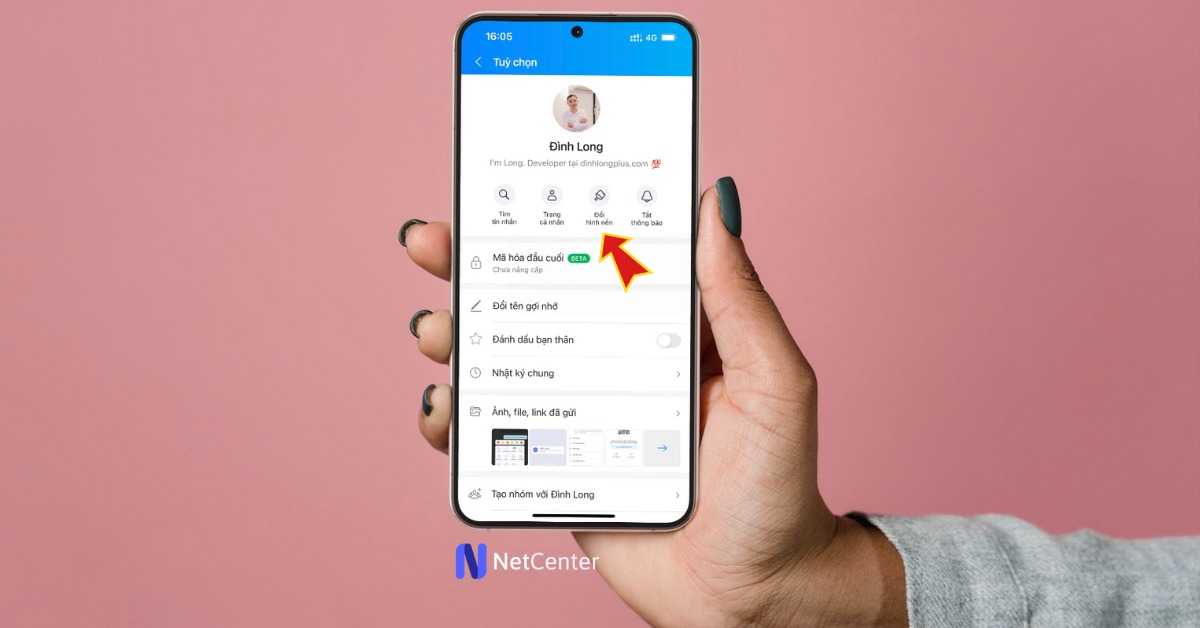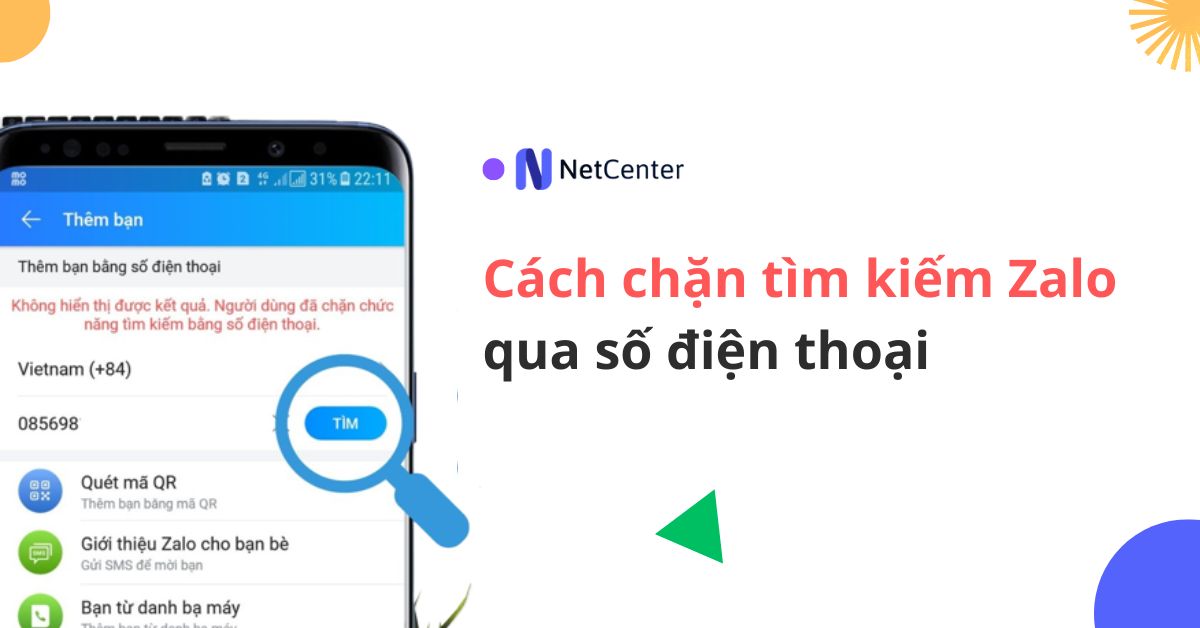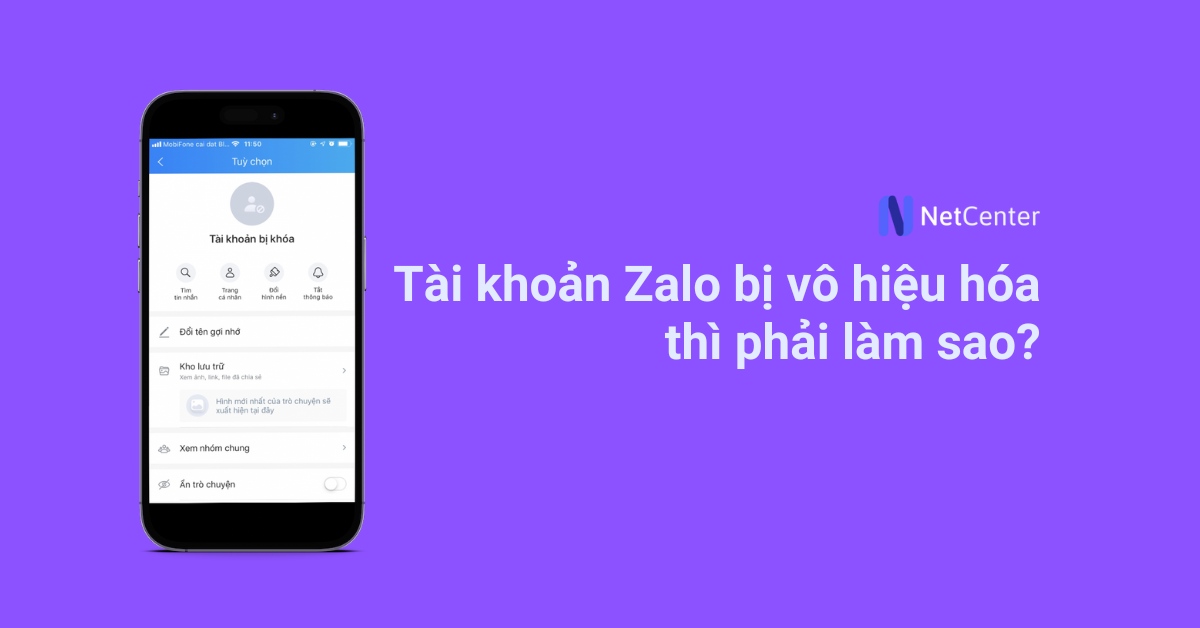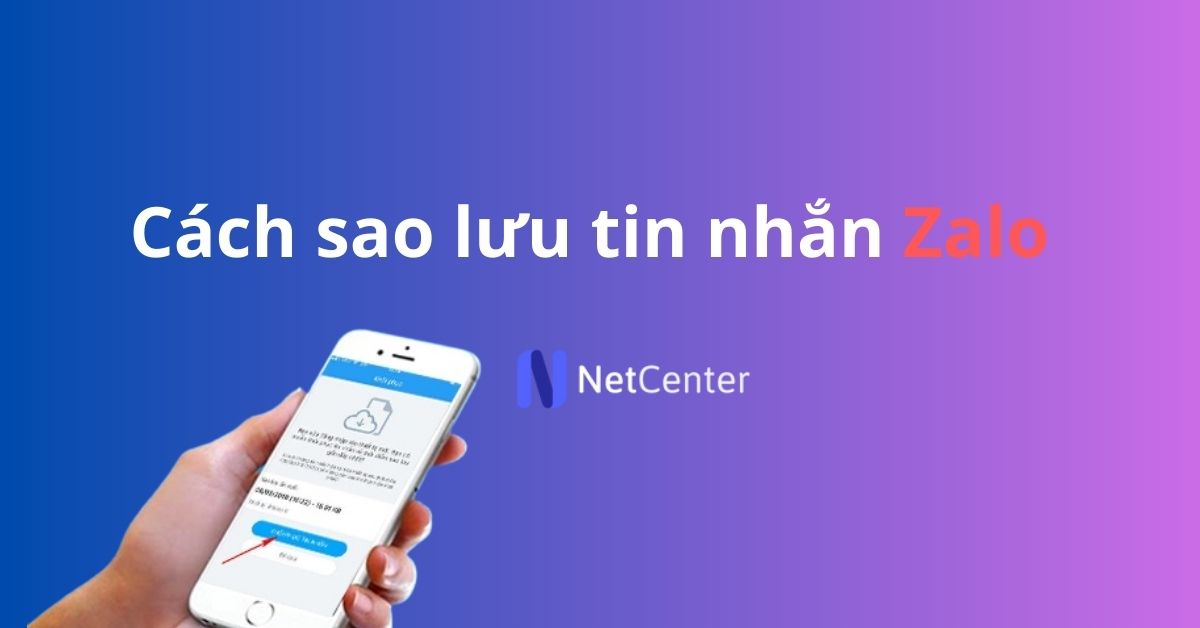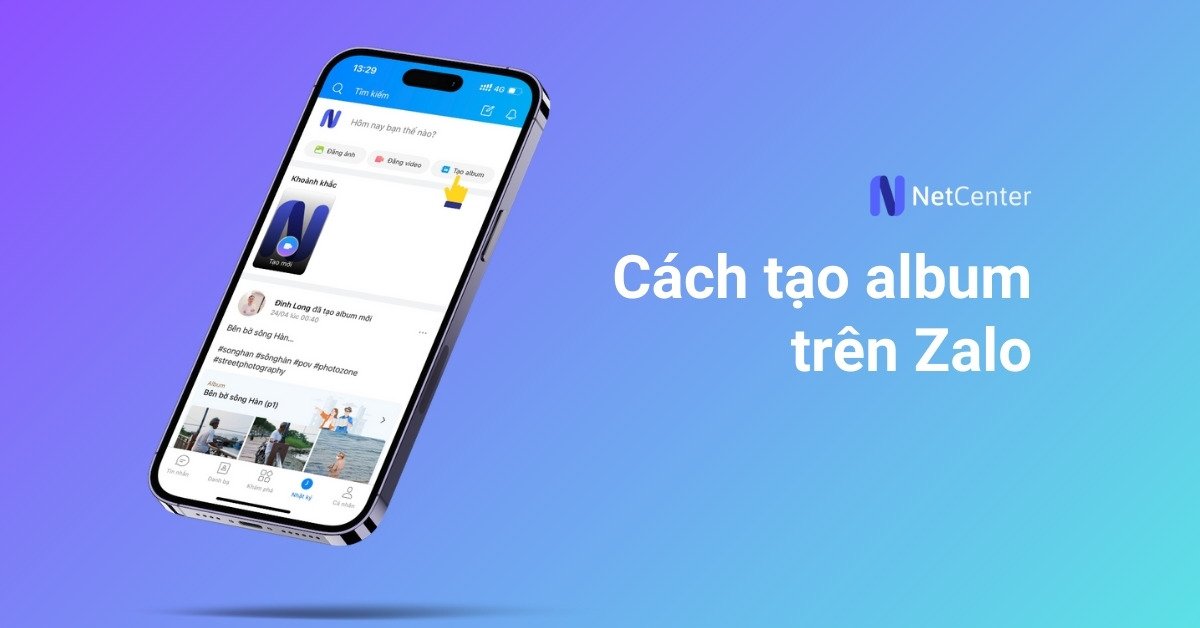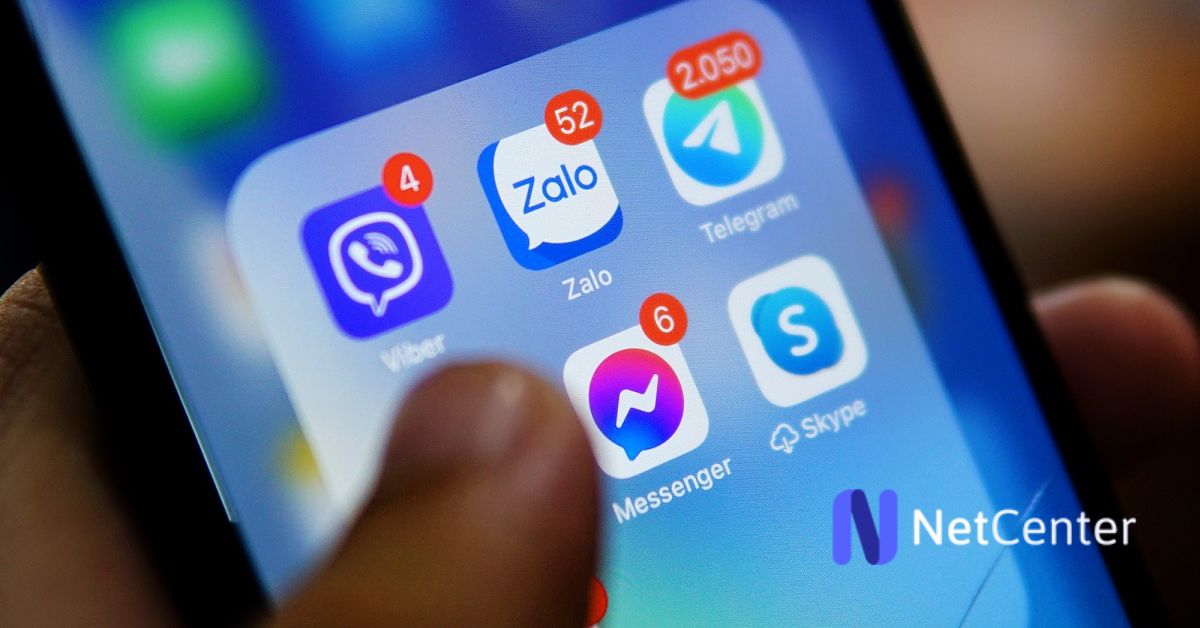Zalo là một trong những ứng dụng nhắn tin và gọi điện miễn phí phổ biến nhất hiện nay tại Việt Nam. Với tính năng đổi hình nền, người dùng có thể tùy chỉnh giao diện của Zalo theo sở thích của mình, tạo nên sự khác biệt và mới mẻ cho ứng dụng.
Nhưng, bạn đã biết cách đổi hình nền Zalo chưa?
Đừng lo, trong bài viết này, Net Center sẽ hướng dẫn bạn thay đổi hình nền Zalo cho tin nhắn riêng tư và nhóm chat Zalo của ban.
I. Cách đổi hình nền Zalo
1. Hình nền tin nhắn Zalo
Hình nền tin nhắn Zalo là hình ảnh hiển thị phía sau các tin nhắn trong cuộc trò chuyện. Hình nền này có thể giúp cuộc trò chuyện trở nên sinh động và thú vị hơn.
Để đổi hình nền tin nhắn Zalo, bạn thực hiện theo các bước sau:
Bước 1: Mở ứng dụng Zalo và chọn cuộc trò chuyện mà bạn muốn đổi hình nền.
Bước 2: Nhấn vào biểu tượng Menu ở góc trên bên phải màn hình.
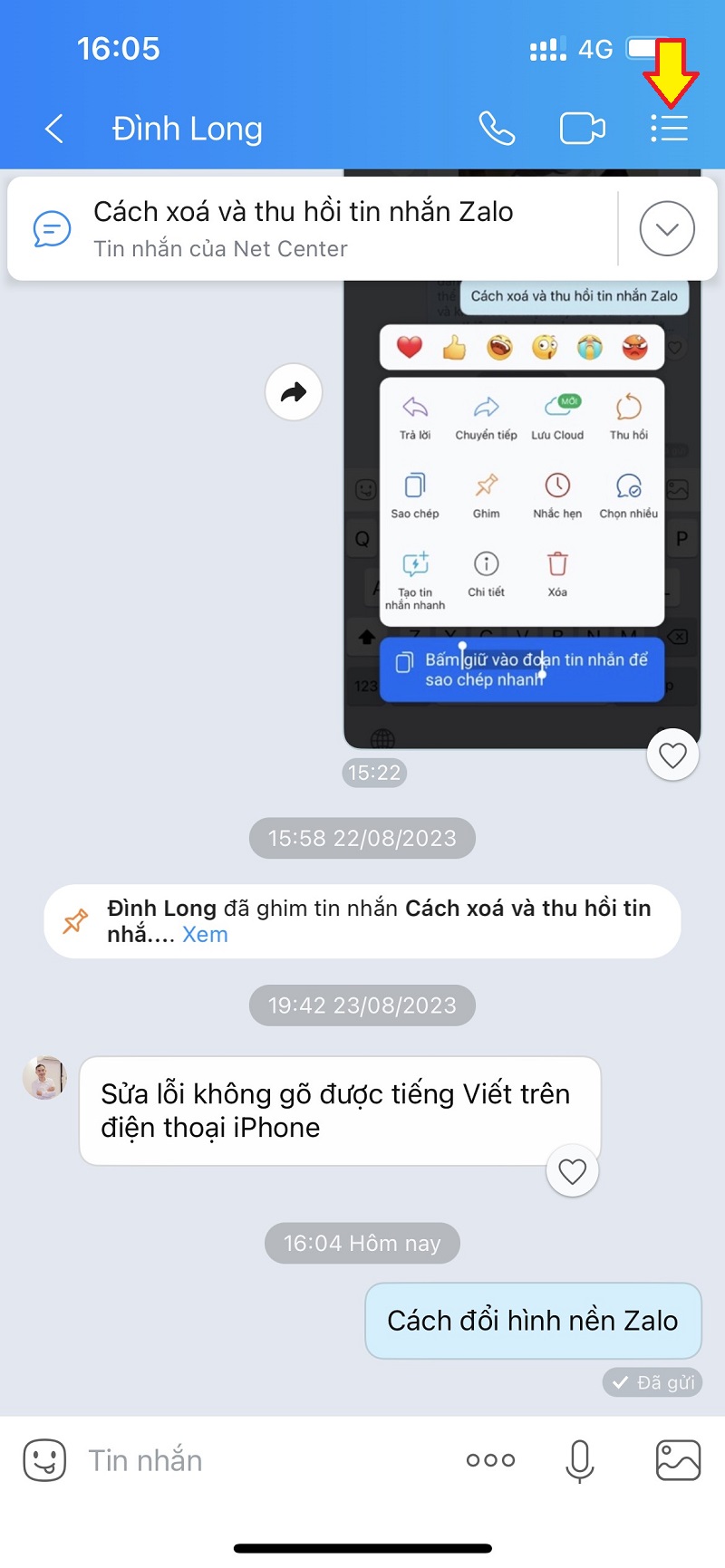
Bước 3: Chọn Đổi hình nền.

Bước 4: Chọn Hình nền tin nhắn → Nhấn Xong để lưu lại thay đổi.
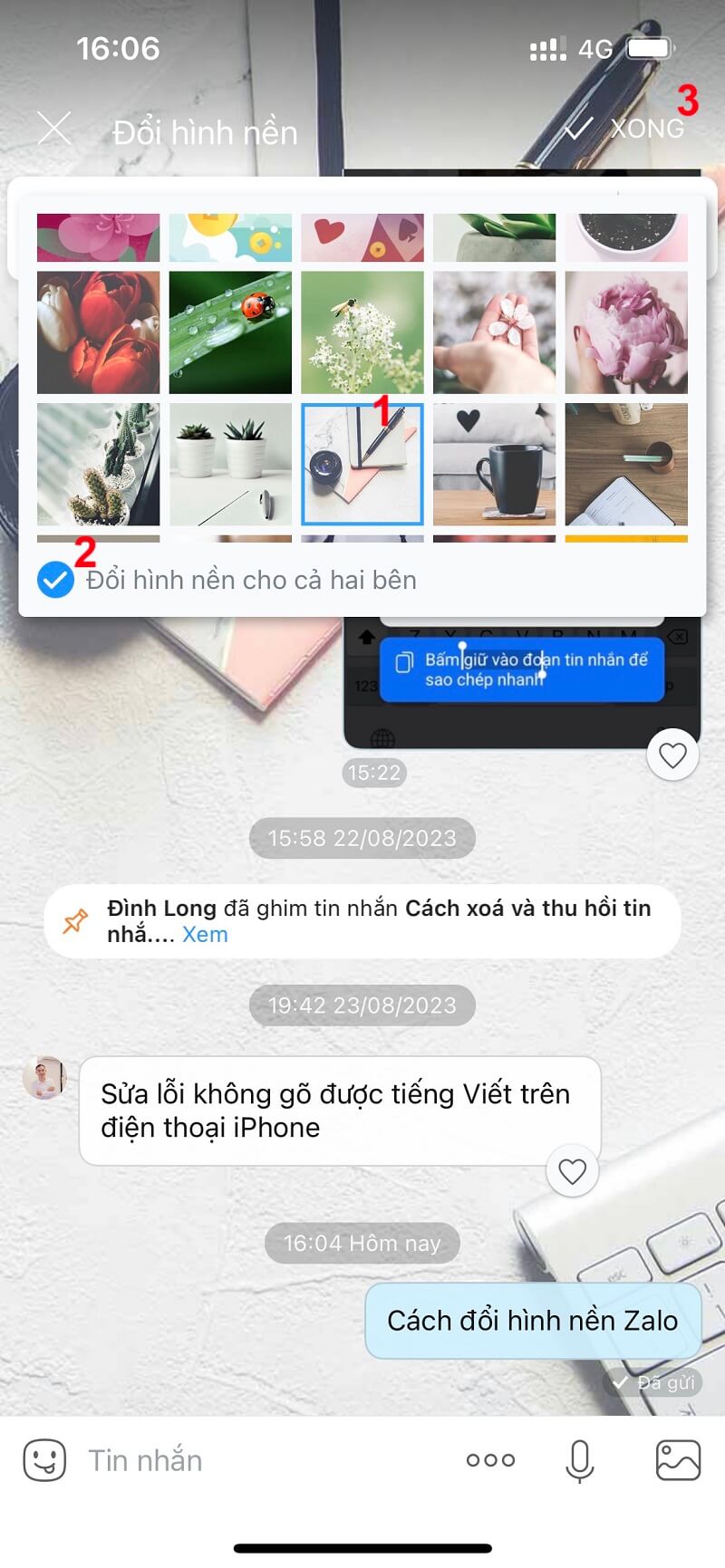
Bạn có thể chọn hình nền hiển thị ở phần của bạn hoặc cả hai bên bằng cách đánh dấu hoặc bỏ đánh dấu vào mục Đổi hình nền cho cả hai bên.
Nguồn: Thế Giới Di Động
2. Hình nền cho nhóm Zalo
Hình nền cho nhóm Zalo là hình ảnh hiển thị phía sau các tin nhắn trong nhóm chat. Hình nền này có thể giúp nhóm chat trở nên chuyên nghiệp và ấn tượng hơn.
Để đổi hình nền cho nhóm Zalo, bạn thực hiện theo các bước sau:
Bước 1: Mở ứng dụng Zalo và chọn nhóm chat mà bạn muốn đổi hình nền.
Bước 2: Nhấn vào biểu tượng Menu ở góc trên bên phải màn hình.
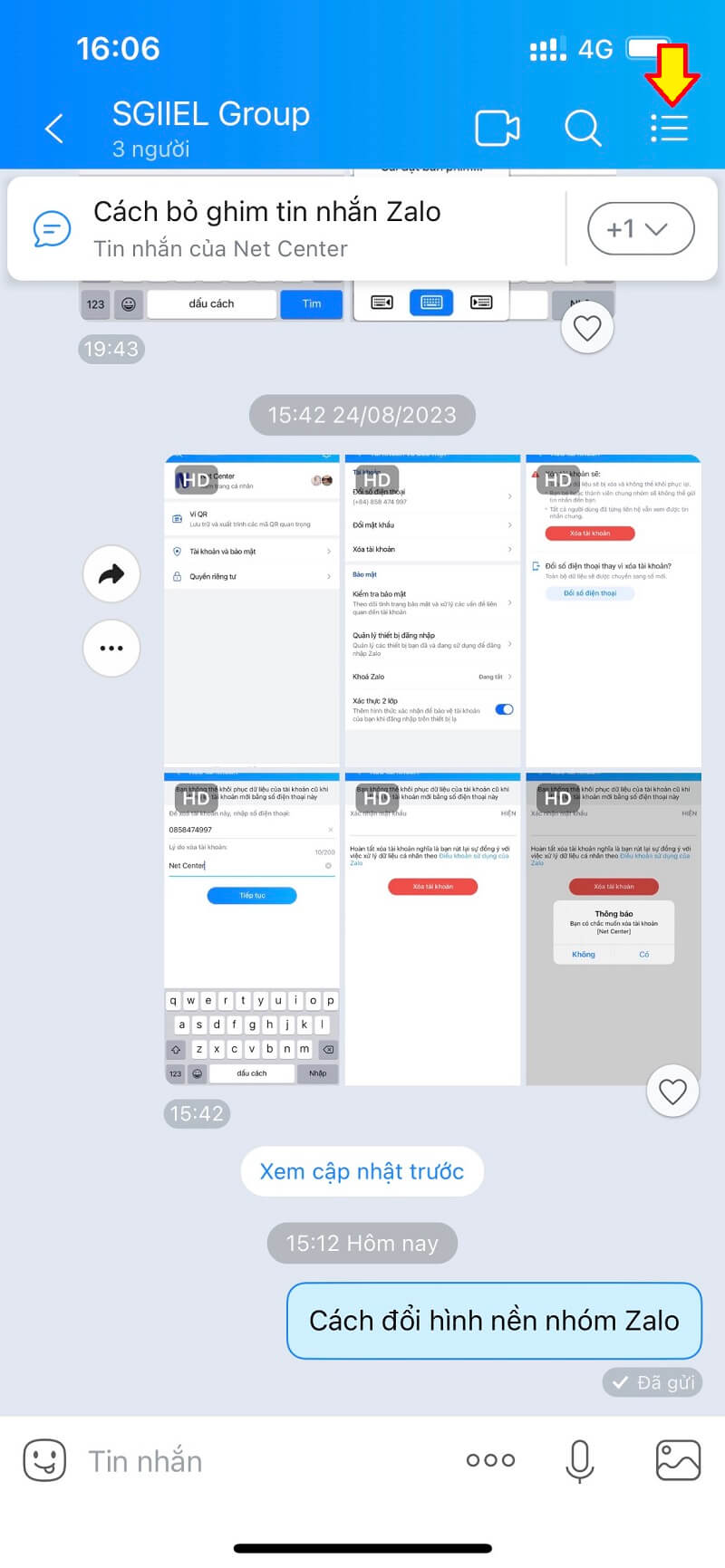
Bước 3: Chọn Đổi hình nền.
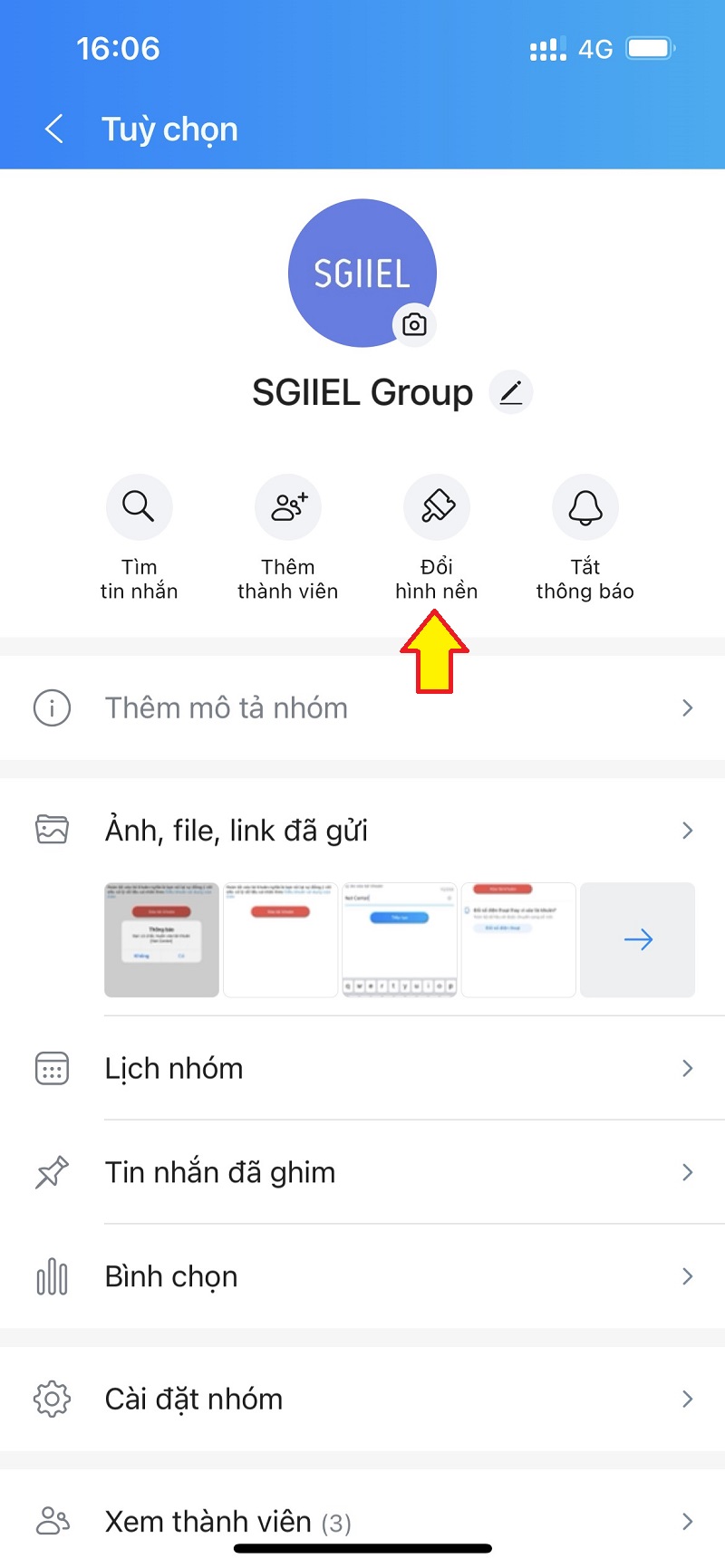
Bước 4: Chọn hình nền mà bạn muốn sử dụng → Nhấn Xong để lưu lại thay đổi.
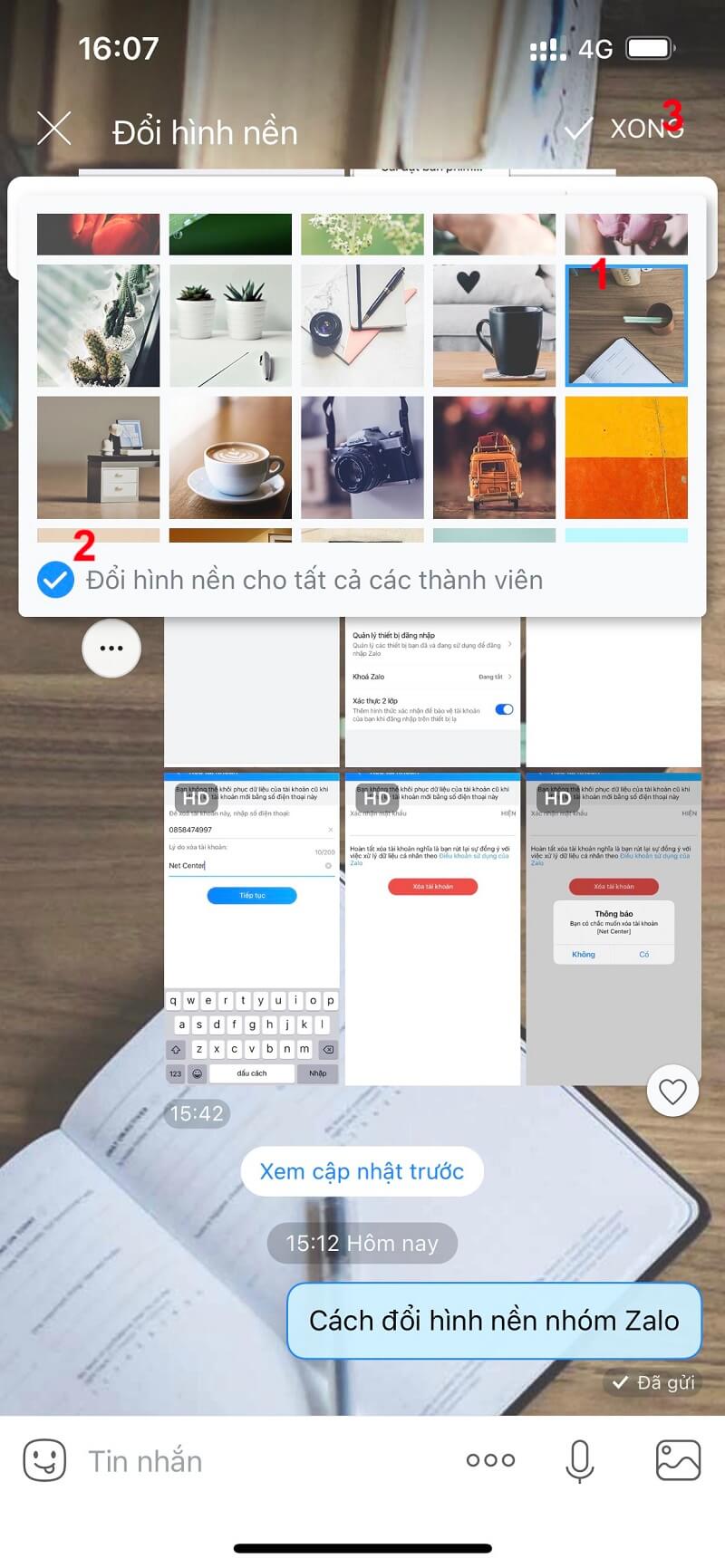
Nhớ tick chọn vào Đổi hình nền cho tất cả thành viên để thấy sự thay đổi hoàn toàn ở mọi người.
II. Cách xóa hình nền Zalo
Sau khi sử dụng hình nền tin nhắn zalo tình yêu, hình nền không hợp… hoặc vì một lý do nào đó, bạn muốn xóa hình nền đó đi, thì đây chính là hướng dẫn cho bạn.
Cách làm tương tự như hướng dẫn đổi hình nền Zalo, chỉ khác là ở bước Đổi hình nền, thay vì chọn hình nền khác, bạn chọn hình mặc định của Zalo là xong.
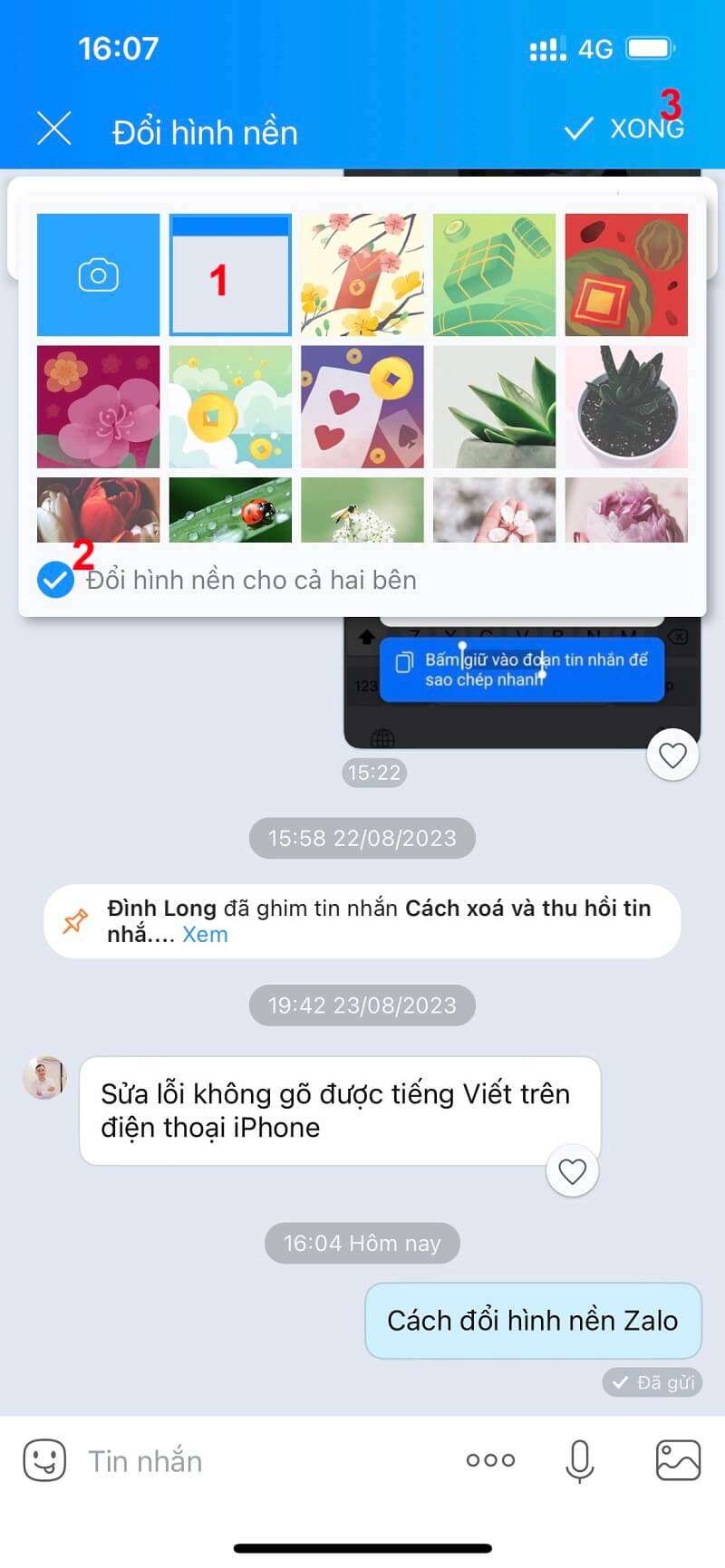
Lưu ý là nhớ tích chọn Đổi hình nền cho cả hai bên (tin nhắn 2 người) hoặc Đổi hình nền cho tất cả thành viên (nhóm chat Zalo) để trở về hình nền mặc định ban đầu của Zalo.
III. Cách đổi giao diện cho toàn bộ ứng dụng Zalo
Để đổi giao diện cho ứng dụng Zalo, bạn thực hiện theo các bước sau:
- Mở ứng dụng Zalo trên điện thoại hoặc máy tính.
- Nhấn vào biểu tượng Tài khoản ở góc trái màn hình.
- Chọn mục Cài đặt.
- Trong vào mục Giao diện và ngôn ngữ.
- Chọn giao diện Sáng hoặc Tối để đổi giao diện cho Zalo.
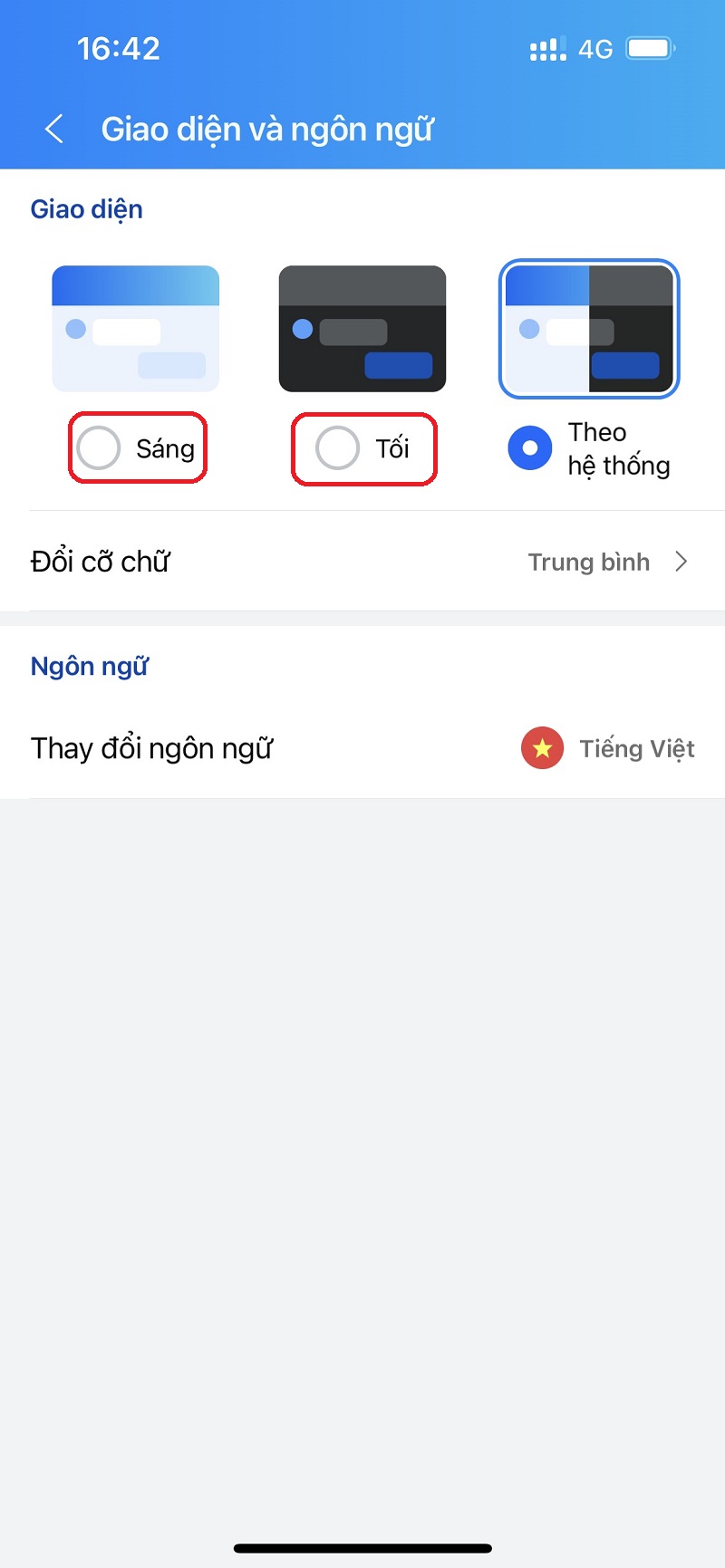
IV. Các câu hỏi thường gặp khi đổi hình nền Zalo
1. Tôi có thể sử dụng hình ảnh từ Internet để làm hình nền Zalo không?
Có, bạn có thể tải hình ảnh từ Internet để làm hình nền Zalo.
2. Kích thước hình nền cho từng cuộc trò chuyện là bao nhiêu?
Kích thước hình nền cho từng cuộc trò chuyện Zalo nên tương đương với kích thước màn hình điện thoại. Hình nền Zalo nên có độ phân giải cao để đảm bảo chất lượng hình ảnh khi hiển thị trên màn hình.
3. Có thể thay đổi hình nền chat trên Zalo trên máy tính được không?
Không, hiện tại, tính năng thiết lập hình nền chat trên Zalo chưa được hỗ trợ trên phiên bản Zalo dành cho máy tính.
4. Nếu tôi cài đặt hình nền và xóa ảnh đó trong điện thoại, liệu hình nền trong cuộc trò chuyện Zalo có bị mất không?
Không, nếu bạn cài đặt hình nền cho tin nhắn Zalo, sau đó xóa hình ảnh đó trên điện thoại thì hình nền chat Zalo sẽ không bị mất.
5. Tôi có thể đổi hình nền cho cả các nhóm chat trên Zalo không?
Có, bạn có thể đổi hình nền cho các nhóm chat trên Zalo.
V. Tổng kết
Qua bài viết này, chúng ta đã tìm hiểu cách đổi hình nền trên Zalo cho từng cuộc trò chuyện và nhóm chat Zalo.
Hy vọng rằng những thông tin này sẽ giúp bạn tùy chỉnh giao diện của Zalo theo sở thích của mình và trải nghiệm ứng dụng một cách tốt nhất.